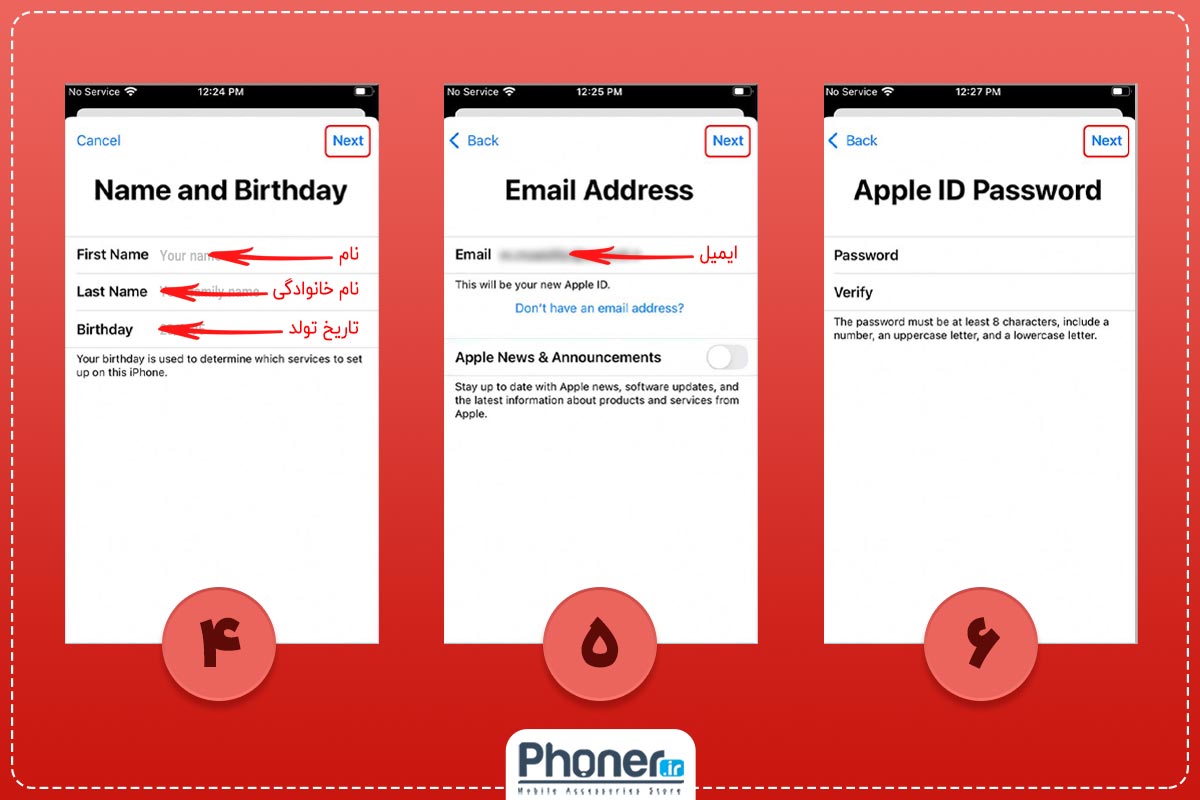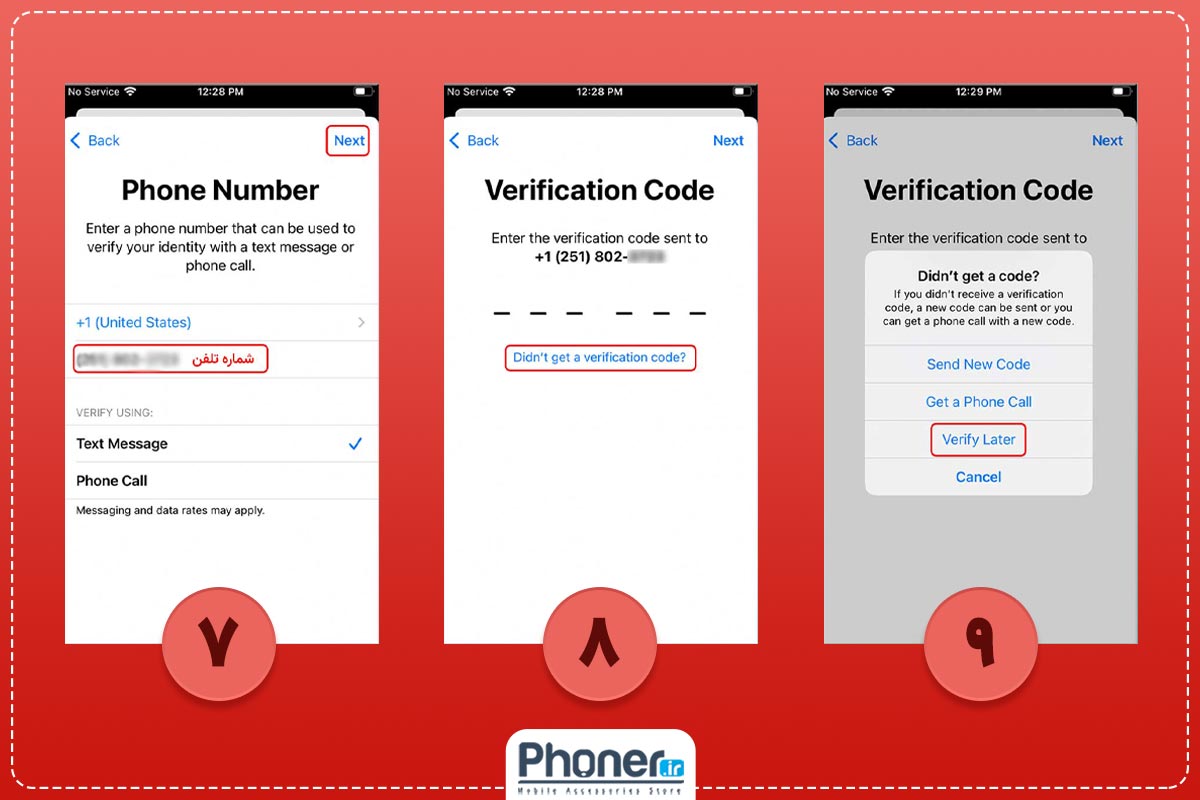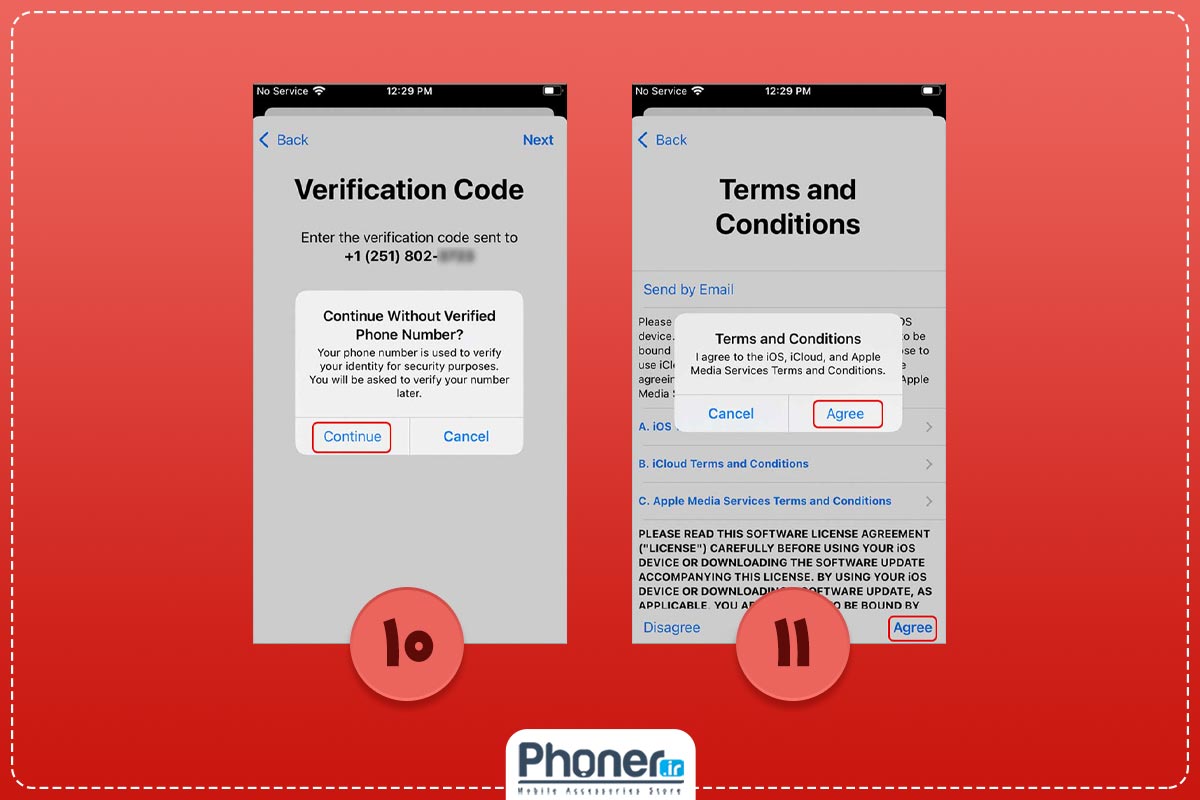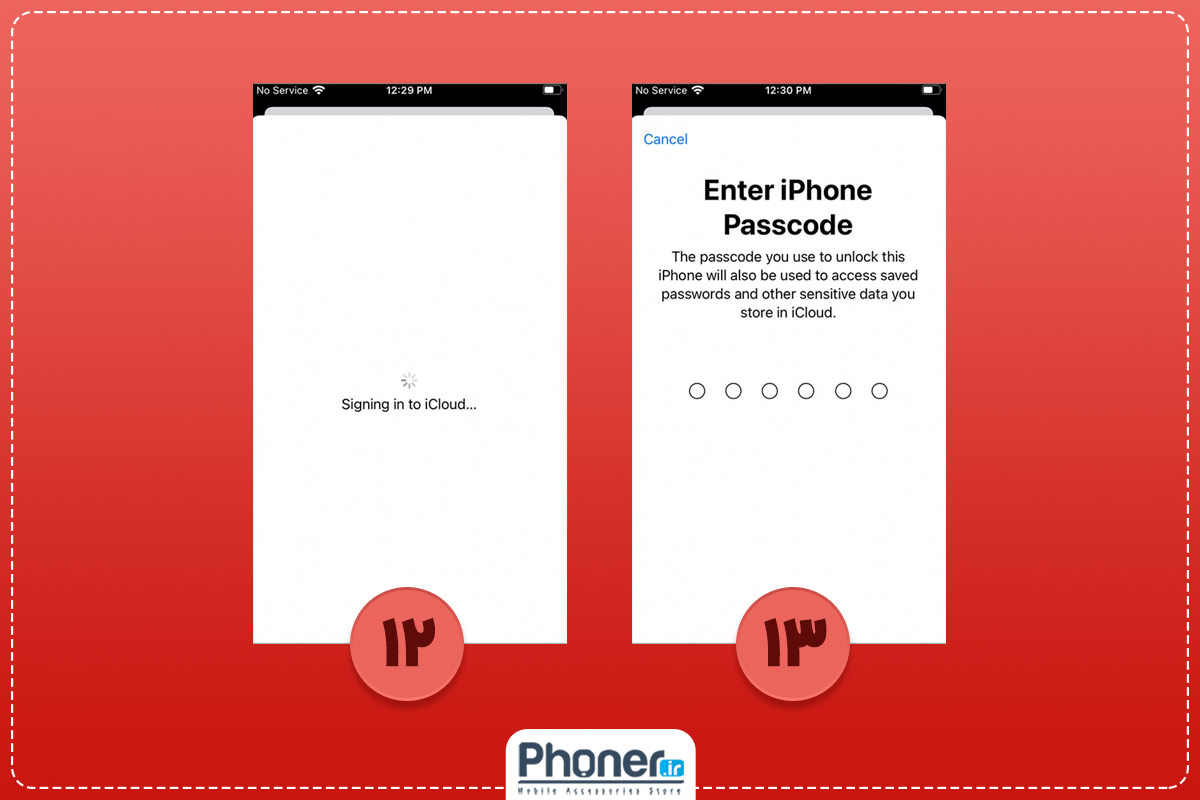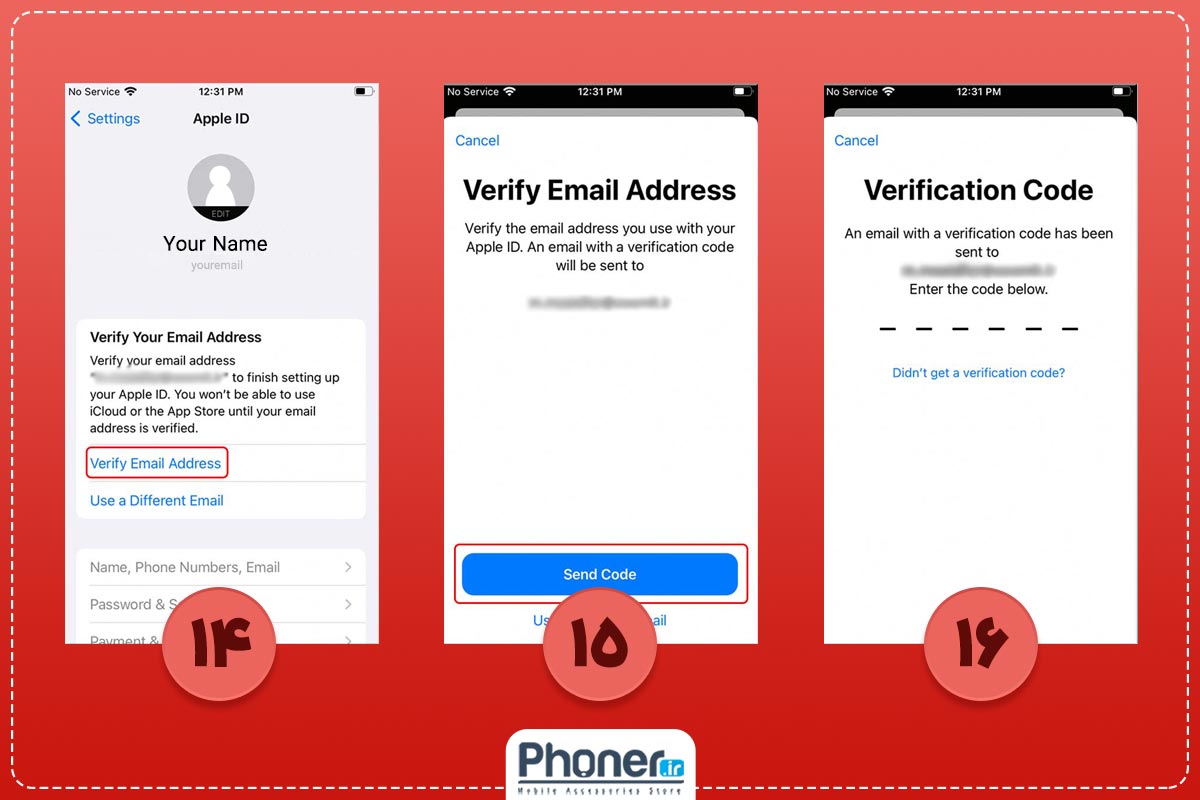آموزش ساخت اپل آیدی (Apple ID)

اگر بهتازگی یکی از محصولات اپل را خریداری کرده باشید، احتمالاً متوجه شدهاید که برای استفاده از تمام امکانات این برند، نیاز به Apple ID دارید. اپل آیدی در واقع یک یوزر و پسورد است که ورود شما را به سیستم گوشی آیفون تأیید میکند و اطلاعات شخصی شما را ایمن نگه میدارد. در این مقاله کوتاه از سایت فونر قصد داریم روش ساخت اپل آیدی Apple ID را به شما آموزش دهیم. پس اگر جزو کاربران تازهکار این برند هستید، تا انتهای این مقاله همراه ما باشید.
اپل آیدی چیست؟
اپل آیدی مانند یک شناسنامه برای کاربران اپل عمل میکند. با این حساب، شرکت اپل میتواند شما را شناسایی کند و فعالیتهایی مثل خرید و اطلاعات شما را پیگیری کند. یکی دیگر از کاربردهای این حساب، همگامسازی محصولات اپل است. به این معنا که با استفاده از آن میتوانید اطلاعات خود را در همهی دستگاههای آیفون و… یکپارچهسازی کنید و به امکانات مخصوص مانند apple music , i massage و apps store دسترسی داشته باشید.
اگر شما همزمان از چند محصول اپل مثل، آیفون، مکبوک، ایرپاد و آیپد استفاده میکنید، نیاز به چندین اپل آیدی نخواهید داشت و تنها یک اکانت برای دسترسی به همه دستگاهها کافی خواهد بود.
چگونه اپل آیدی بسازیم؟
اگر تا حالا از دستگاههای برند اپل استفاده نکرده باشید، اولین چیزی که با خرید یک گوشی آیفون به آن نیاز خواهید داشت، فعالسازی اپل آیدی است. ساخت Apple ID از روشهای مختلفی انجام میشود اما به دلیل تحریم بودن ایران، باید راه پیچیدهای را طی کنید. در این قسمت، سادهترین مسیر برای ساخت اپل آیدی را آموزش میدهیم.
ساخت اپل آیدی از طریق موبایل آیفون
برای ساخت اکانت خود، مراحل زیر را به ترتیب طی کنید:
- وارد تنظیمات آیفون خود شوید و گزینه sign in to your iphone را انتخاب کنید.
- با ورود به صفحه جدید، باید مشخص کنید که شما از قبل اپل آیدی ندارید و قصد ساخت یک اکانت جدید را دارید؛ بنابراین به ترتیب گزینههای Don’t have an Apple ID or forgot it و Create Apple ID را انتخاب کنید.
- با انتخاب گزینههای قبل، به صفحه جدیدی منتقل میشوید که باید مشخصات خود را در کادرهای مربوطه بنویسید.
- first name : نام
- last name : نام خانوادگی
- birthday : تاریخ تولد
توجه: تاریخ تولد خود را به میلادی وارد کنید.
- با پرکردن کادرهای مربوطه، گزینه next را انتخاب کنید.
- در صفحه جدید از شما یک آدرس ایمیل خواسته میشود. در این قسمت دقت داشته باشید که حتماً یک آدرس دقیق، معتبر و در دسترس را وارد کنید، زیرا در مراحل بعدی به این ایمیل نیاز خواهید داشت.
- مجدداً روی گزینه next کلیک کنید تا وارد مرحله جدید شوید.
- در قسمت جدید، باید برای اپل آیدی خود یک پسورد انتخاب کنید و در کادر دوم هم تکرار پسورد خود را بنویسید.
توجه: حتماً از یک پسورد قوی استفاده کنید که حداقل شامل ۸ کاراکتر و ترکیبی از عدد و حروف انگلیسی باشد.
- با ورود به مرحله بعدی شاید کمی متعجب شوید. در این قسمت از شما یک شماره خواسته میشود که کد ارسال شده به آن را تأیید کنید.
برای رد کردن این قسمت شما چند گزینه مختلف دارید.
اول: از شماره یکی از دوستان یا آشنایان خود که در خارج از کشور زندگی میکنند استفاده کنید و از آنها بخواهید که کد را برای شما ارسال کنند.
دوم: با پرداخت مبلغی پول، از سایتهای واسط، یک شماره مجازی خریداری کنید که امکان دریافت پیام را داشته باشد.
سوم: از یک شماره جعلی استفاده کنید و از تأیید کد موبایل، عبور کنید.
- اگر انتخاب شما، مورد اول و دوم بود، کافی است شماره را در بخش مربوطه وارد کرده و برای دریافت کد از طریق پیامک، گزینه text massage را انتخاب کنید.
کد از طریق پیامک به شماره وارد شده، ارسال میشود و شما قادر هستید تا ادامه مراحل را بهراحتی طی کنید. اما اگر از گزینه سوم برای ثبت شماره استفاده کردهاید، با ورود به بخش verification code هیچ کدی برای واردکردن نخواهید داشت.
- کاری که در این قسمت باید انجام دهید، انتخاب عبارت ?Didn’t get a verification code است.
برای به تعویق انداختن تأییدیه، گزینههای زیر را به ترتیب انتخاب کنید.
- Verify Later
- Continue
- انتخاب Agree در انتهای صفحه
- مجدداً انتخاب Agree در پنجره باز شده
پس از طیکردن این مراحل، باید کمی منتظر بمانید تا اکانت شما ساخته شود.
- بعد از مدتزمان کوتاهی، از شما خواسته میشود که رمز قفل صفحه را وارد کنید تا اپل آیدی به آیفون شما متصل شود.
تبریک میگوییم، شما تا اینجا موفق شدید که اپل آیدی خود را بسازید و تنها سه مرحله تا فعالسازی آن باقی مانده است.
مراحل تأیید
مرحله ۱: در صفحه جدید میتوانید مشخصات خود را مشاهده کنید. برای شروع فعالسازی کافی است تا گزینه Verify Email Address را انتخاب کنید.
مرحله ۲: بعد از مشاهده ایمیل خود، دکمه Send Code را فشار دهید تا کد تأییدیه، به ایمیل شما ارسال شود.
مرحله ۳: با ورود به ایمیل خود، متوجه پیامی از طرف اپل خواهید شد، کد موجود در آن را در قسمت verification code وارد کنید.
حالا اپل آیدی شما کاملاً ساخته شده و آماده استفاده است.
سایر روشهای ساخت Apple ID
همانطور که در ابتدای مقاله هم به این موضوع اشاره کردیم، برای ساخت اپل آیدی روشهای مختلفی وجود دارد که میتوان بدون داشتن آیفون یا سایر دستگاههای اپل نیز این کار را انجام داد. در این نوشته بهصورت کامل، روش ساخت و فعالسازی اپل آیدی از طریق آیفون را آموزش دادیم. در ادامه، سایر روشهای ساخت اکانت را به شما معرفی کنیم.
- از طریق نرمافزار iTunes
- با استفاده از اپلیکیشن Apple Music
- از طریق وبسایت اپل و آدرس appleid.apple.com
جمعبندی
روشهای ساخت اپل آیدی، هیچ تفاوتی با هم ندارند و شما از هر طریقی که مایل بودید، قادر هستید تا این کار را انجام دهید. بهخاطر داشته باشید که اپل آیدی ساخته شده، هویت شماست و اطلاعات مختلفی را در خود حفظ میکند.
سعی کنید در ساخت آن حتماً از رمز قوی استفاده کنید و از در اختیار گذاشتن اپل آیدی خود به دیگران خودداری کنید. اگر در مراحل ساخت اکانت، با مشکلی مواجه شدید، میتوانید سؤال خود را در قسمت نظرات با ما به اشتراک بگذارید.